如何批量删除微博?批量操作方法一(免费需要配合谷歌浏览器):
1、打开网页:https://greasyfork.org/en/scripts/14709-weibored-js/code ,复制里面的代码:
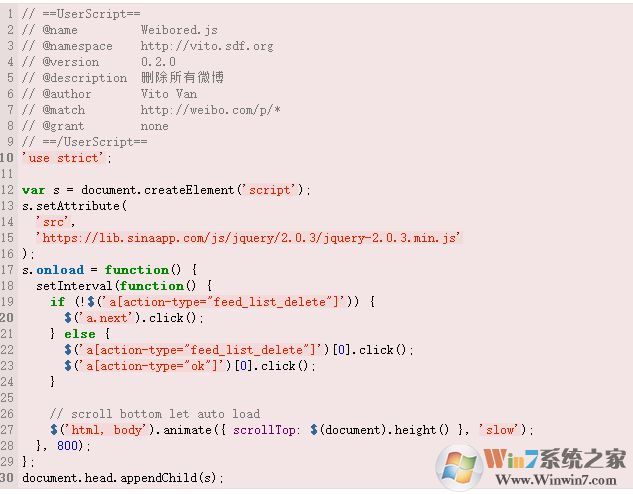
2、新开一个标签,进入微博“我的首页”;
3、接着打开chrome的开发者工具(F12或者ctrl+shift+i);
4、最后Esc打开console,把代码粘贴进去,回车即可开始自动清理以前的微博记录!
如何批量删除微博?批量操作方法二(收费):
1、首先我们在网上搜索“围脖删删删”;
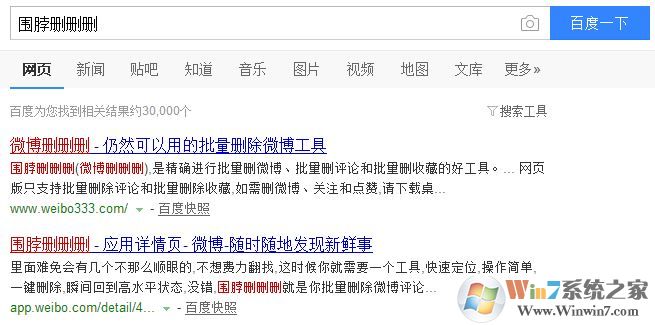
2、点击进入围脖删删删之后我们点击【删微博、删关注、删点赞(桌面版)】下面底部的程序下载按钮,按自己当前操作系统版本点击下载;
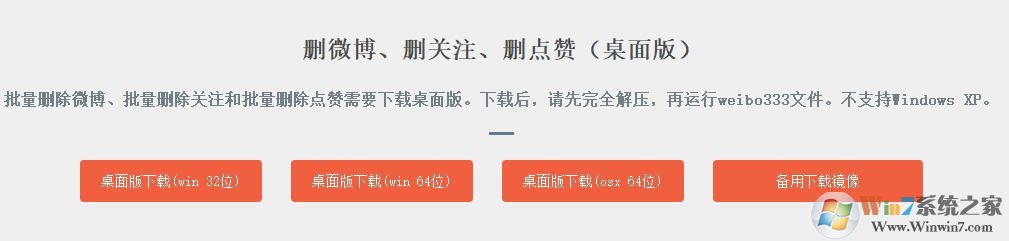
3、下载之后我们将会得到的压缩包进行解压;
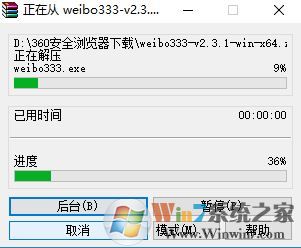
4、打开解压得到的文件夹,在文件夹中找到“weibo333”双击运行;
5、然后点击微博删删删后面的“用微博账号登录”按钮,输入账号密码进行登录;
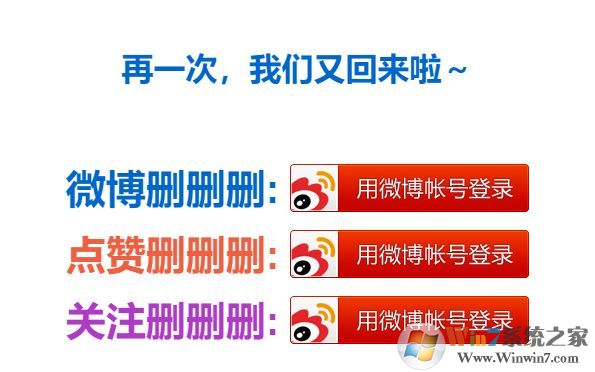
6、完成登录后在该界面左上角我们可以选择 加载的微博条数(貌似这个是收费的),小编这里就直接选择将转发的微博删除,那么就勾选“转发”;
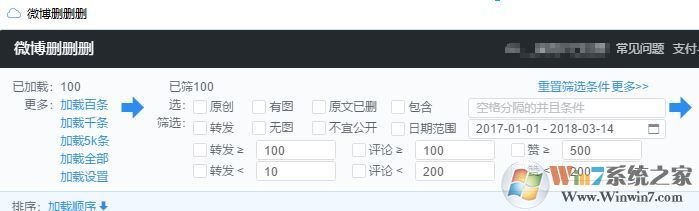
7、然后在右侧点击【选择本页】--【删除选中微博】即可!
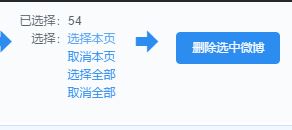
以上便是winwin7小编今天给大家分享的如何批量删除微博的操作方法!